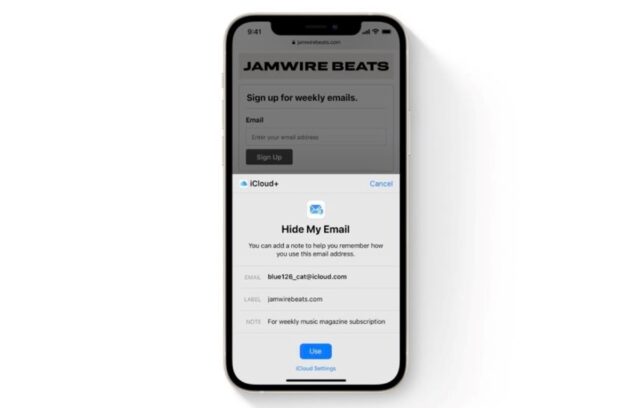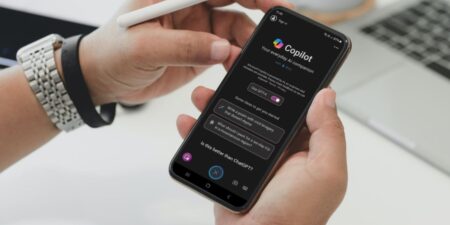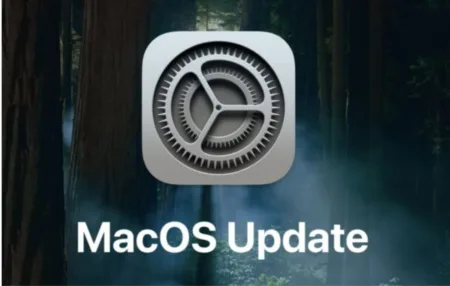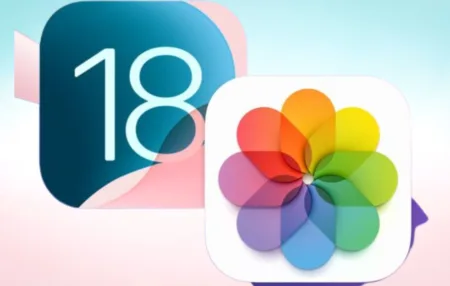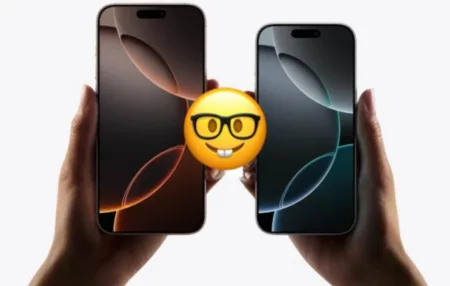با iOS 15 و Hide My Email، می توانید آدرس های ایمیل تصادفی و منحصر به فردی ایجاد کنید که هر زمان که بخواهید آدرس ایمیل شخصی را خصوصی نگه دارید، به صندوق ورودی شخصی خود ارسال کنید. با نحوه ساختن آدرس مخفی Hide My Email در iOS 15 همراه باشید.
این به ویژه در صورتی مفید است که فکر می کنید یک تجارت یا وب سایت احتمالاً آدرس ایمیل شما را برای اهداف بازاریابی با آژانس های تبلیغاتی یا سایر اشخاص ثالث به اشتراک می گذارد. ارائه یک آدرس ساختگی به آنها به این معنی است که می توانید آدرس را در هر زمانی حذف کنید و مطمئن شوید که ایمیلهای ناخواسته به صندوق ورودی شما نمیرسند.
چگونه با Hide My Email آدرس ایمیل بسازیم
بیایید ببینیم نحوه ساختن آدرس مخفی Hide My Email در iOS 15 چگونه است. مراحل زیر به شما نشان می دهد که چگونه با Hide My Email یک آدرس ایمیل ساختگی جدید برای استفاده در Safari و Mail ایجاد کنید. مطمئن شوید که دستگاه iOS شما دارای iOS 15 یا بالاتر است.
۱- برنامه Settings را در آیفون و آیپد باز کنید.
۲- روی نام Apple ID در بالای منوی تنظیمات اصلی ضربه بزنید.
۳- بر روی iCloud ضربه بزنید.
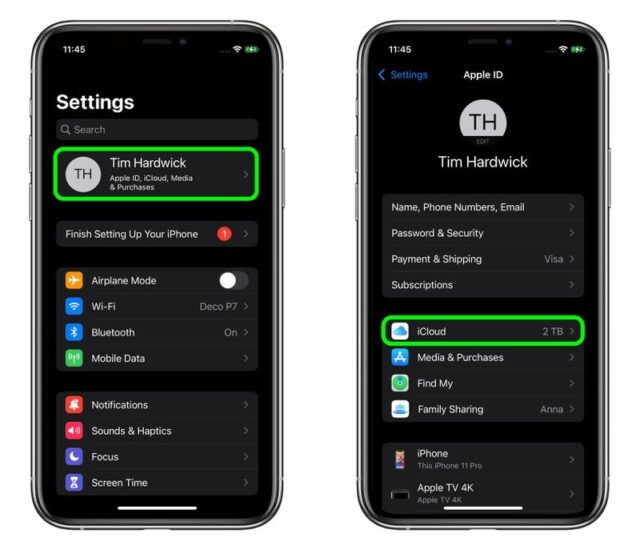
۴- Hide My Email را بزنید.
۵- روی Create new address ضربه بزنید.
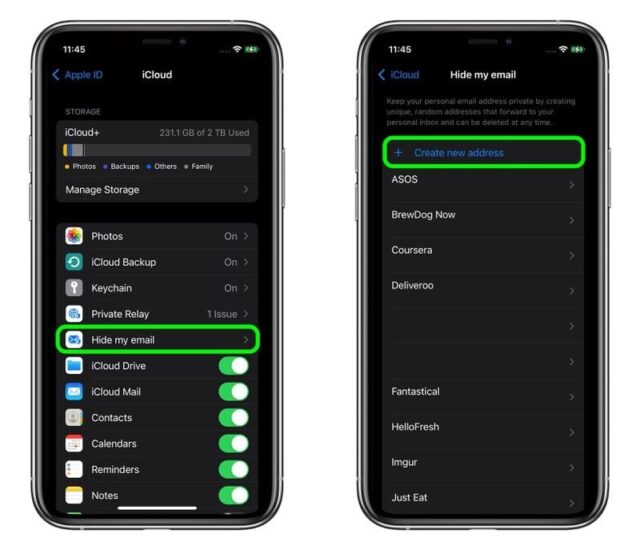
۶- روی Continue ضربه بزنید، سپس به آدرس خود یک برچسب شناسایی بدهید. همچنین می توانید به صورت اختیاری در مورد آن یادداشت کنید.
۷- Next و سپس Done را بزنید.
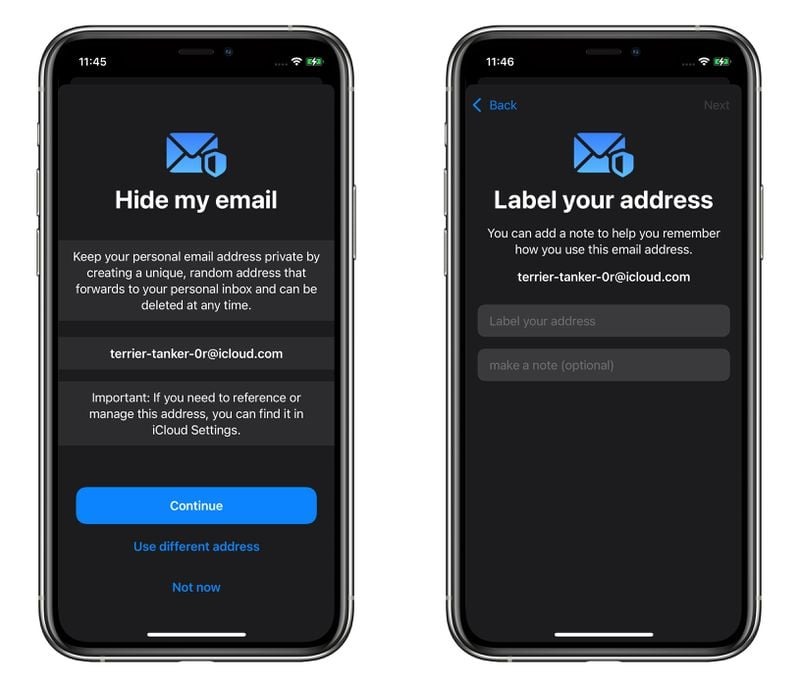
نحوه ساختن آدرس مخفی Hide My Email در iOS 15 را دیدید. اکنون می توانید هنگام ارسال ایمیل در Mail یا زمانی که از شما خواسته می شود آدرس ایمیل را در سایتی در Safari وارد کنید، از آدرس ایمیل تصادفی استفاده کنید.
همچنین می توانید آدرسهای ایجاد شده توسط Hide My Email را غیر فعال یا حذف کنید و بعدا آدرس باز ارسال خود را تغییر دهید.
نحوه ساختن آدرس مخفی Hide My Email در iOS 15 به این ترتیب است. ترفندهای بیشتر آیفون و iOS 15 را در نحوه برطرف کردن خطای شناسایی افراد در برنامه Photos در iOS 15 ببینید.